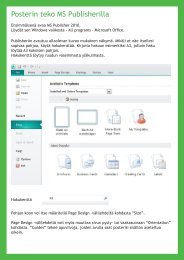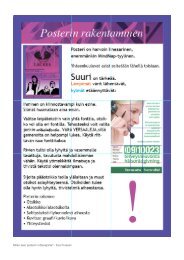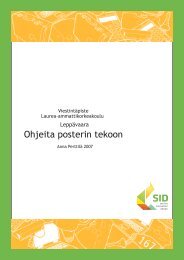Oppimisteht kirjoittaminen Word 2007.pdf - Laurea ...
Oppimisteht kirjoittaminen Word 2007.pdf - Laurea ...
Oppimisteht kirjoittaminen Word 2007.pdf - Laurea ...
You also want an ePaper? Increase the reach of your titles
YUMPU automatically turns print PDFs into web optimized ePapers that Google loves.
Päivi Klimenko 1.9.2009<br />
Ohje 18 (34)<br />
<strong>Word</strong> 2007<br />
5. Laita numeron jälkeen kaksoipiste (:) + välilyönti ja kuvaan liittyvä teksti.<br />
Kuva 24: Kuvaotsikoinnin tekeminen<br />
Huom! Kuvan otsikko (Caption) –tyyli on myös muokattava, joten avaa Tyyli (Styles) –<br />
ikkuna ja Kuvan otsikko (Caption) –tyyli.<br />
1. Valitse Kuvan otsikko (Caption) –tyylin pudotusvalikon alta Muokkaa...<br />
(Modify...).<br />
2. Tarkista, että Seuraa kappaleen tyyli (Style for following paragraph) –<br />
kohdassa on Normaali (Normal) -valinta.<br />
3. Avaa Muotoile (Format) –valikko.<br />
4. Muotoile Fontti (Font):<br />
Trebuchet MS | Normaali (Regular) | 11 pt | OK.<br />
5. Muotoile Kappale (Paragraph):<br />
Välistys (Spacing): Ennen (Before) 0 | Jälkeen (After) 0<br />
Sisennys (Indentation): Vasen (Left) 4,6 cm<br />
Mukautettu (Special): Ei mitään (none)<br />
Rivinväli (Line spacing): 1 (Single) tai 1 ½ (C1-kohdasta)<br />
6. Hyväksy lopuksi muutokset OK:lla.<br />
Huom!<br />
Kohteen numero muuttuu automaattisesti lineaarisen järjestyksen mukaan eli<br />
jälkeenpäin lisätyn kuvan numero muuttuu automaattisesti Kuvaotsikko (Caption)<br />
–tyylin käytön toimesta.<br />
7 Lähdeluettelosivu<br />
Tekstiosan jälkeen kirjoitetaan lähdeluettelo alkaen omalta sivultaan.<br />
1. Tee muutama enter-painallus viimeisellä tekstisivulla.<br />
2. Tee pakotettu sivunvaihto (Ctrl + enter) tai Sivun asettelu (Page Layout) –<br />
välilehden Sivun asetukset (Page Setup) –ryhmän Vaihdot (Breaks) –kohdasta.<br />
3. Kirjoita Lähteet-sana riville 8 käyttäen Otsikko (Title) –tyyliä.<br />
4. Kirjoita varsinainen lähdeluettelo esim. Normaali-tyylillä sisentäen teksti<br />
kohtaan 4,6 cm [Ctrl + M –painikkeilla (2x) tai Suurenna sisennä (Increase Indent)<br />
–painikkeella (2x)]. Voit myös tehdä tekstiä varten uuden tyylin, johon<br />
Kappale (Paragraph) –kohtaan sisennys muutetaan 4,6 cm.